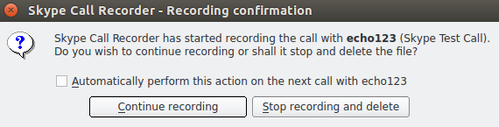Skype Call Recorder - Como gravar áudio de chamadas do Skype
Publicado por Fábio Berbert de Paula em 13/05/2015
[ Hits: 4.551 ]
Blog: https://fabio.automatizando.dev
Skype Call Recorder - Como gravar áudio de chamadas do Skype
O primeiro passo será baixar um pacote compatível com sua distribuição GNU/Linux em:
Para esta dica vou assumir que você esteja usando Ubuntu 13.04 ou superior na versão 64 bits.
cd ~/Downloads
$ wget http://atdot.ch/scr/files/0.10/skype-call-recorder-ubuntu_0.10_amd64.deb
sudo dpkg -i skype-call-recorder-ubuntu_0.10_amd64.deb
Provavelmente a instalação não será concluída por conta de erros de dependências. Sem desespero, basta executar o comando abaixo que o APT resolverá nossos problemas e concluirá a instalação do skype-call-recorder:
sudo apt-get -f install
Vamos agora executar o programa:
skype-call-recorder
A seguinte janela será exibida, informando que o programa roda em segundo plano, apenas com um ícone na systray.
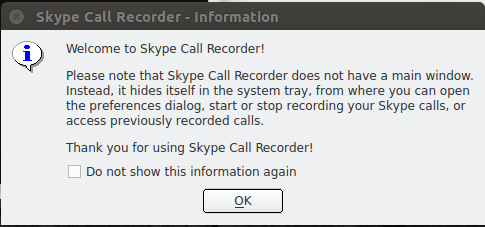
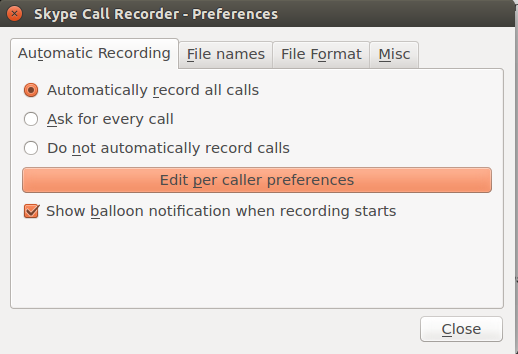
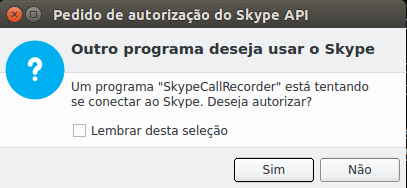
Os arquivos de áudio ficam armazenados em ~/Skype Calls, onde cada contato terá um sub-diretório para armazenar suas ligações.
Pingendo - Crie um layout para o teu site em 5 minutos!
Como personalizar o thumbnail de seu site no Facebook
Criando texto "hacker" com SED
DBeaver - Ferramenta de Administração de Banco de Dados
DLNA / Anycast / UPnP / Player DLNA - Device Online
Bug das setas direcionais do jogo Egoboo [Resolvido]
Vídeo-aula: Como instalar o Wireshark
Ubuntu Linux: Instalando plugin Java Runtime + flash player
Nenhum comentário foi encontrado.
Patrocínio
Destaques
Artigos
Programa IRPF - Guia de Instalação e Resolução de alguns Problemas
Criando uma Infraestrutura para uma micro Empresa
Criar entrada (menuentry) ISO no Grub
Como gerar qualquer emoji ou símbolo unicode a partir do seu teclado
Dicas
Instalando o Pi-Hole versão v5.18.4 depois do lançamento da versão v6.0
Instalar o VIM 9.1 no Debian 12
Como saber o range de um IP público?
Muitas dificuldades ao instalar distro Linux em Notebook Sony Vaio PCG-6131L (VPCEA24FM)
Tópicos
impressora de rede via dominio - gpo (2)
Habilitar a opção de autocadastro no Ocomon 6.0.2 (2)
Erro ao instalar o ChatGPT Desktop (8)
Top 10 do mês
-

Xerxes
1° lugar - 81.844 pts -

Fábio Berbert de Paula
2° lugar - 60.254 pts -

Buckminster
3° lugar - 23.687 pts -

Mauricio Ferrari
4° lugar - 19.846 pts -

Alberto Federman Neto.
5° lugar - 18.089 pts -

Daniel Lara Souza
6° lugar - 16.076 pts -

Diego Mendes Rodrigues
7° lugar - 15.724 pts -

edps
8° lugar - 15.735 pts -

Alessandro de Oliveira Faria (A.K.A. CABELO)
9° lugar - 15.229 pts -

Andre (pinduvoz)
10° lugar - 13.228 pts